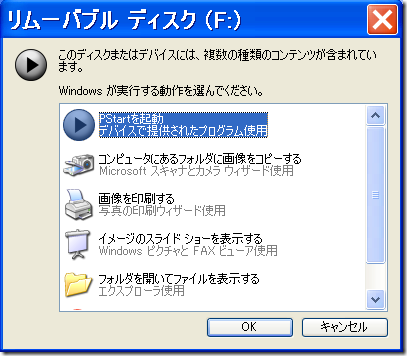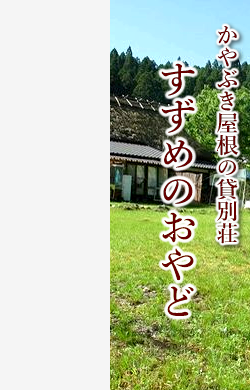USBメモリ内にショートカットを作った場合、パソコンが違うとドライ名が異なるため、エラーになる事があります。
こんな場合、リンク先を相対パスにすると解決します。
以下はUSBメモリ内にID Managerがある場合の方法です。
(1)IdManagerフォルダ内のIDM.exeで右クリックし「ショートカットの作成」を選択 
(2)「IDM.exe - ショートカット」をリムーバルディスク(USBメモリ等)直下に移動

(3)ショートカットのプロパティで
%windir%\system32\rundll32.exe url.dll,FileProtocolHandler "IdManager\IDM.exe"
をリンク先に入れ、作業フォルダは空白にする。(IdManagerは相対パスでのフォルダ名) 
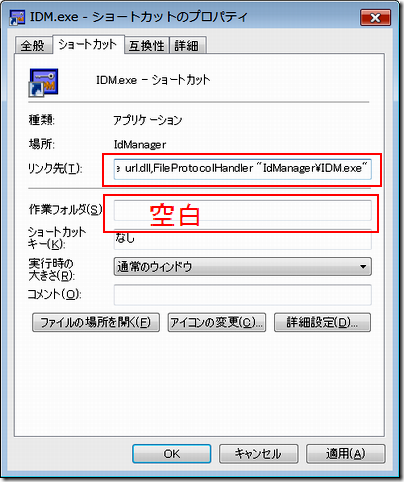
※Windows XPのとき 
※Windows Vistaのとき 
※Windows7は未確認。
USBメモリのショートカットを相対パスで記述する方法
2010年4月16日金曜日ID Manager Portable版の使い方
2010年4月7日水曜日インターネット サービスを利用すると溜まって来るのがユーザ名とかアカウント名とか言われるものとパスワード、同じパスワードだと危険だと言う訳でそれぞれ違ったものに設定すると、管理ソフトがないと、訳が分からなくなってしまう。こんなとき便利なのがID・パスワード管理フリーソフトID Manager。以前のバージョンではUSBメモリのドライブ名によってはデータの保存先を相対アドレスに変更しないとエラーになった。しかし、これが改良され初期値で保存先が相対パスになったのでより使い易くなった。
このIDMの使用法を概略的にまとめると次のようになる。
(1)USBメモリ用のIDMのダウンロード
USBメモリ用はidm780.zip(インストーラなし)が最新バージョン(2010/3/30現在)、ダウンロードは作者のサイトより行なう。
(2)USBメモリに解凍したら、IDMフォルダ内のIDM.exeをダブルクリック
(3)「新規ユーザー」をクリック 
(4)ユーザー名とパスワードを入力 
(5)IDMが起動したら「編集/新規フォルダの作成」を選択 
(6)Titleを必要に応じて変更したら、「新規項目の追加」をクリック 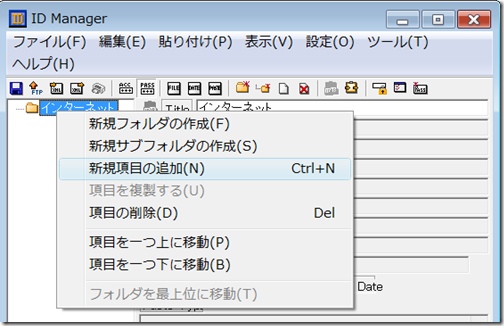
(7)必要事項の入力
URL(http://www.blogger.com/start?hl=ja)はBloggerのとき
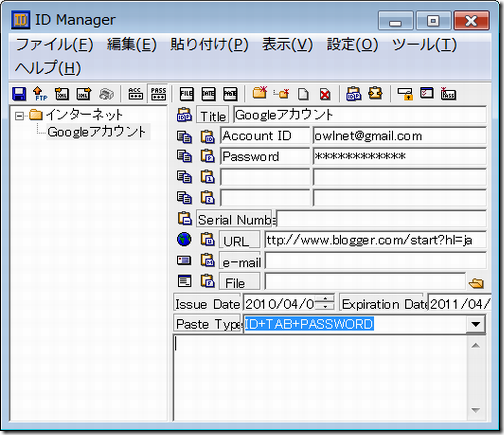
(8)その他の機能
・「ツール/パスワードの自動作成」 
・****を表示させたいときは「表示/マスク(***)表示」より行なう 
※関連ページ
・KeePass Password Safe Portableでパスワードを管理
ポータブルアプリのランチャーPstartのインストールと使い方
2010年3月30日火曜日ポータブルアプリが多くなってくると、プログラム呼び出し専用アプリ(ランチャー)があると便利です。
こんなのにぴったりなのがPStartと言うフリーソフト。本来は英語ソフトなのだが日本語パッチがあるので、メニューを日本語化できる。
以下はそのインストール方法と使い方備忘録です。
(1)Pstart日本語パッチのダウンロードはここをクリック(ファイ名はpstart211jr01.zip、保存先はデスクトップ)
(2)本体のPstartはここをクリックしてダウンロード(ファイ名はPStartSetup211.exe、保存先はデスクトップ)
(3)pstart211jr01.zipをデスクトップに解凍(下図は解凍後の状態) 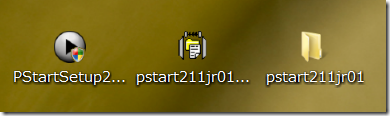
(4)英語版のPStartと「日本語化パッチ」をダウンロードしたら、先に日本語化パッチを実行します。
これにより英語版Pstartが日本語版Pstartに変更されます。
pstart211jr01フォルダ内のpstart211jr01.exeをダブルクリック。
「閉じる」をクリック 
「はい」をクリック 
「参照」でデスクトップを選択 
「OK」をクリック 
「閉じる」をクリック 
「閉じる」をクリック 
(5)PStartSetup211.exeをダブルクリック 
「次へ」をクリック 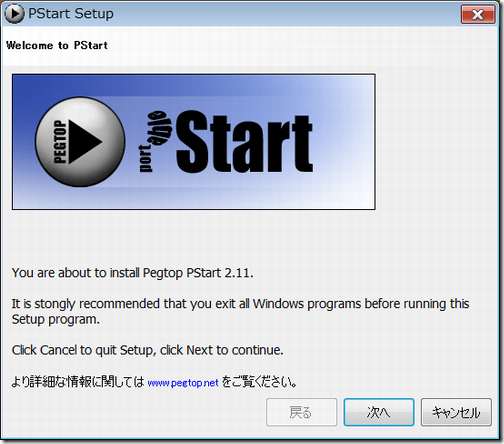
同意して「次へ」をクリック 
「ポータブルセットアップ」にチェックを入れ、ポータブルドライブを選択して「次へ」をクリック 
「Install now」をクリック 
「終了」をクリック 
※もし、「プログラム互換性アシスタント」が出たら「このプログラムは正しくインストールされました」をクリック 
※Pstart使用メモ
・アプリの登録はPstartのパネルで「編集/ファイルを追加」より行なう。
なお登録するアプリがたくさんある場合はグループを追加してカテゴリ別に整理すると使いやすい。 
・Pstartの設定でスタートアップ「□起動時にパネルを表示する」のチェックを外すと起動時パネルは表示されない。 
・UnplugDrive Portableの導入
PStartは起動時や終了時に任意のアプリを実行させることができるので、PStartを終了させる時にUnplugDrive Portableを自動起動させると「ハードウェアの安全な取り外し」を使う事無くUSBメモリを停止させることができる。これによりUSBメモリー終了時の手間が省ける。
UnplugDrive PortableのダウンロードはUnplugDrive Portableの詳細情報(Vector) より行なう。
PstartのUnplugDrive Portable「プロパティ/拡張」で自動実行を「終了時」にすると、Pstartの終了時にUSBメモリを停止できる。
また「□トレイメニューから外す」のチェックを入れると、Pstartのメニューには表示されない(パネル上では表示)。 
PstartのUnplugDrive Portableでコマンドラインに –c を入力すると 
UnplugDrive Portable動作時に次のメッセージがでる。
・メモ帳で次のコマンドを入力しAutorun.infと言うファイル名でUSBメモリのドライブ直下に保存しておくと、「Pstartを起動」が追加される。
[AutoRun]
OPEN=PStart.exe
ICON=PStart.exe
ACTION = PStartを起動 

Picasa3のポータブル化(Picasa3 Portable)
2010年3月26日金曜日レジストリを使用するタイプのWindows Live Writerでもポータブル化が可能だと分かったので、「もしやPicasa3でも?」と思い検索してみたら、ベータ版があったので早速トライして見ました。
手順:
(1)Googleサイトより「Picasa3」ダウンロードしてインストール
通常のインストール先は下図 
(2)「Picasa 3 Launcher for PortableApps」ページで、「Download Installer」をダウンロード
(3)ダウンロードした「Picasa_Portable_3.1.0.0.paf.exe」をダブルクリック 
(4)「Nect」をクリック 
(5)「Browse」をクリック 
(6)「Browse」でインストール先をデスクトップに変更して「Install」をクリック 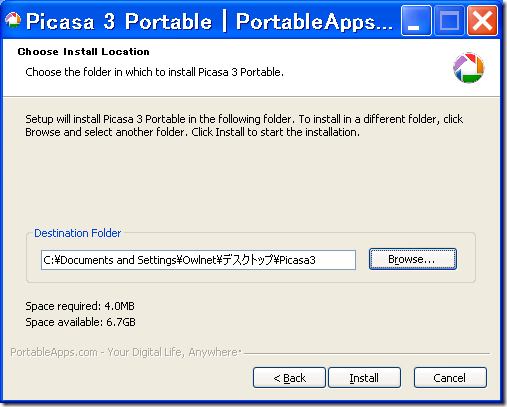
(7)「Finish」をクリック 
(8)デスクトップの「Picasa3」フォルダ内のPicasa3.exeをダブルクリック 
(9)「Continue」をクリック 
(10)Picasa3の全ファイルをxcopy.exeを使ってコピー、コピーが全て終ったらPicasa3が起動する 
(11)デスクトップのPicasa3フォルダをUSBメモリなどにコピー
(12)USBメモリ内のPicasa3.exeを起動、セキュリティの警告が出たら「実行」をクリック (Windows XP) 
(13)PicasaUpdater.exeが起動し、セキュリティの警告が出たら、「キャンセル」をクリックするとUSBメモリからPicasa3が起動する 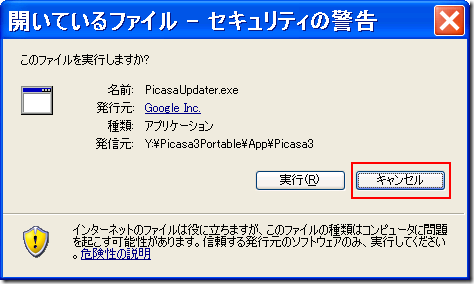
(14)PicasaUpdater.exeが起動しなくするため、Picasa3のオプションで「自動アップデート」をオフにする 
※Picasa3 Portable使用メモ
・Picasaウェブアルバムにログインするときは「□次回から入力を省略」をオフにする(外出先で使う場合) 
ログインしているときのPicasa3画面(メールアドレスとログアウトの文字が見える) 
このように手動ログインにして置くと「ログアウト」をしないで、Picasa3を終了して再起動しても自動でログインすることはない。
・Picasa3を終了させてもレジストリにデータが残っているので、別なメディアにあるPicasa3 Portableを起動させたときは共通の設定で起動する。
別なメディアのPicasa3 Portableをさせて見たが、先に設定したのと同じになった。 
・Picasa3を一度も使った事の無いパソコンで起動すると、次の画面が出るので画像のスキャンから始める。 
※関連ページ
・Picasaの使い方